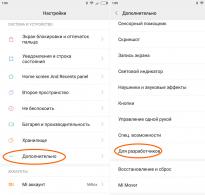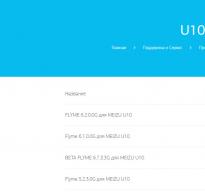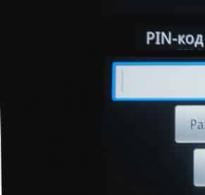Коли вийде нова прошивка для meizu u10. Як прошити Meizu, встановлення офіційної версії ОС
1. Завжди здійснюйте оновлення прошивки при достатньому заряді батареї (не менше 20%)!
2. Оновлення прошивки рекомендується (не обов'язково) виконувати з позначкою опції "Clear Data" (очищення даних) для запобігання програмним помилкам при подальшій експлуатації смартфона після оновлення!
Примітка: очищення даних ("Clear Data") передбачає видалення поточних налаштувань, записів телефонної книги, повідомлень, нотаток, облікових записів пошти, а також встановленого програмного забезпечення. При цьому не торкаються таких даних, як музика, відео, фотографії та інші файли, збережені в пам'яті смартфона. Будь ласка, заздалегідь подбайте про створення резервних копій необхідної інформації.
ЗРОБИТИ РЕЗЕРВНУ КОПІЮ ДАНИХ (BACKUP) можна налаштувати смартфон MEIZU. Для цього пройдіть в меню Налаштування смартфона, далі Про телефон - Пам'ять - Резервна копія. Натисніть велику кнопку ЗРОБИТИ БЕКАП і виберіть потрібні для збереження дані. Для того, щоб зберегти ваш бекап на Комп'ютер, у файловому менеджері смартфона знайдіть папку Backup, і збережіть її вміст повністю. Більш детальну покрокову. Відновити бекап можна в цьому ж розділі Налаштувань, навіть на іншій моделі смартфона MEIZU!
3. Зниження версії прошивки (відкат на більш ранню) ОБОВ'ЯЗКОВО потрібно виконувати з очищенням даних (Clear Data).
4. Якщо перед оновленням на смартфоні було отримано ROOT-доступ, то оновлення прошивки обов'язково необхідно відзначити опцію очищення даних "Clear data". Інакше можлива поява повідомлень про помилки додатків та інші помилки системи після оновлення. Якщо ви не відкривали ROOT-доступ у своєму смартфоні, не враховуйте цей пункт.
5. Якщо в результаті оновлення прошивки спостерігаються аварійні закриття програм та інші помилки, рекомендується провести оновлення прошивки повторно з обов'язковою позначкою опції "Clear Data".
6. Якщо після прошивки апарат циклічно перезавантажується або з'являються повідомлення про помилки окремих додатків (force close), спробуйте ще раз перепрошити смартфон або виконати скидання даних (у вікні перепрошивки позначте пункт "Clear data")
ІНСТРУКЦІЯ ПО ВСТАНОВЛЕННІ ОБНОВЛЕННЯ
ВАЖЛИВО! У ПРОЦЕСІ ОБНОВЛЕННЯ СМАРТФОНУ НЕ НАМАГАйтеся ВИКЛЮЧИТИ АБО ПЕРЕЗАВАНТАЖИТИ ПРИСТРІЙ! ЗАЧЕКАЙТЕ ПОВНОГО ЗАВЕРШЕННЯ ПРОЦЕСУ ОБНОВЛЕННЯ!
Допустиме перезавантаження тільки після завершення процесу оновлення смартфона, під час першого провантаження пристрою, при "ОПТИМІЗАЦІЇ ДОДАТКІВ", якщо оптимізація застигла на одному місці на 5 хвилин і більше.
СПИСОК ЗМІН:
особливості:
Система:
- Оновлення до Flyme 6
- Оновлення Hot Apps та перейменування в App Store
- Оновлення програми Погода
- Оновлення робочого столу
- Покращене керування енергоспоживанням
- Поліпшене з'єднання Bluetooth
- Оновлення програми Відео
- Поліпшена стабільність системи
- Удосконалена системна взаємодія
- Поліпшений переклад системи
- Поліпшена сумісність для деяких сторонніх програм
Візуальний дизайн:
- Абсолютно нові колірні схеми інтерфейсу користувача
- Скориговані стиль шрифту та відстань між символами для покращення користувальницького досвіду під час читання
Повідомлення:
- Додана підтримка динамічних повідомлень, які можна переглядати та відтворювати у шторці
- Додано можливість перейти з повідомлення у його налаштування тривалим натисканням
Домашній екран:
- Новий перемикач: запис відео з екрану
- Додано підтримку двонаправленого довгого скріншоту разом з пензлем, текстом, мозаїкою та іншими варіантами редагування
- Додана можливість відкривати екран налаштувань тривалим натисканням на перемикач
- Відображення вхідних дзвінків у вигляді невеликих бульбашок, що робить необов'язковим згортання поточного екрана для відповіді на дзвінок або відбій дзвінка під час гри
Диспетчер завдань:
- Додано підтримку 3-х нових жестів: проведіть пальцем вгору від нижнього краю, щоб відкрити диспетчер завдань; проведіть пальцем вгору, щоб закрити програму; проведіть пальцем вниз, щоб заблокувати, приховати або перейти в режим багатовіконності
- Відображення пам'яті, що використовується програмою, під карткою програми
- Кнопка "Очистити все" перемістилася вниз для зручнішого натискання однією рукою
One Mind:
- Доданий Ігровий Режим, який ідентифікує запущену гру та підвищує в ній продуктивність, а також відключає жести в режимі "Не турбувати"
- Додано можливість сортування повідомлень за пріоритетом
- Додано режим Інтелектуального Сну. На основі даних про роботу та відпочинок користувача режим налаштовує мережне з'єднання для економії пам'яті та заряду батареї, а також відновлює роботу системи автоматично в нічний час за рахунок дефрагментації пам'яті, управління системним кешем та зупинки фонових процесів.
- Додано Розумний Фоновий Режим, який заморожує або закриває фонові програми відповідно до їх характеристик та стану роботи, щоб зменшити споживання пам'яті та батареї. Програми, заблоковані від закриття вручну, працюватимуть, як і раніше
- Додано Миттєвий Запуск додатків. Після вивчення звичок користувача система прискорює запуск обраних програм
Телефон:
- Додано можливість спільного використання контактів за допомогою QR-коду
- Додані мультяшні аватарки, підтримка автоматичного встановлення аватара відповідно до ключових слів
- Додано підтримку групового обміну повідомленнями та налаштування мелодії дзвінка для групи контактів
- У контекстному меню, при довгому натисканні на інформацію в контактній картці, з'явився пункт редагування інформації
- Додано можливість злиття дублікатів контактів
Повідомлення:
- Відображення повідомлень у картках. Користувачі можуть як і раніше відкрити URL-адресу і вибрати текст у повідомленні після переходу у вихідне повідомлення
- Посилення безпеки для захисту SMS-кодів підтвердження, запобігання доступу до них сторонніх додатків та хмарних сервісів, а також підвищення безпеки облікового запису
- Поліпшення збереження повідомлень. Користувачі тепер можуть зберегти в чернетках як повідомлення, так і одержувачів
Паралельний простір:
- Доданий Дитячий Режим з окремим робочим столом та налаштуванням обмежень
- Додано Режим Конфіденційності, який дозволяє користувачам мати кілька просторів, використовуючи різні паролі.
Камера:
- Додана функція макіяжу
- Додано Розумну Бьютифікацію з 5 рівнями краси, що перетворює смартфон на професійний апарат для селфі
- Додано низку нових фільтрів
- Доданий режим Timelapse
- Додано підтримку зниження рівня шуму вітру під час запису відео, покращено відеозапис у шумній обстановці, а також покращено якість самого відео
- Додано можливість налаштування експозиції за допомогою жестів; покращено фокусування при динамічних та складних сценах
- Додано можливість запуску камери за допомогою подвійного клацання кнопки Home, коли екран вимкнено
Галерея:
- Додано підтримку редагування відео, що дозволяє користувачам редагувати відео на смартфоні та додавати до нього фільтри
- Додано окремий альбом для панорам.
- Потягніть вниз на екрані списку фотографій, щоб переглянути всю кількість фотографій та відео, що зберігаються в галереї
- Повзунок для перегляду прогресу
- Проведіть пальцем вниз на відкритій фотографії, щоб повернутися до списку фотографій
- Натисніть "Змінити розмір" на екрані детальної інформації, щоб налаштувати роздільну здатність фотографій
- Додано новий інтерфейс обміну фотографіями, який дозволяє користувачам продовжити вибір фотографій на екрані шерингу
Безпека:
- Додано пункт Очистка, який перекласифікує, видаляє та сортує файли, створені під час використання телефону
- Доданий фоновий менеджер мережі для контролю доступу до мережі сторонніх додатків та запобігання несанкціонованому використанню даних
- Додано режим низького споживання енергії. Нагадування користувачам про включення режиму енергозбереження; поради щодо вимкнення Bluetooth, GPS, звуків та інших можливостей, щоб продовжити термін служби батареї
- Оптимізований механізм Супер-режиму енергозбереження, до якого, крім Телефону та Повідомлень, можна додати ще 2 активні програми
- Покращений екран енергоспоживання, в якому з'явилися дані про роботу програми на екрані та у фоні, а також інша інформація
- Поліпшений дизайн інтерфейсу
Оновлення системи:
- Удосконалений інтерфейс користувача та анімації
Файли:
- Додана вкладка "Недавніх" для нещодавно доданих файлів
- Додано можливість приховування піктограми Сховища
Годинник:
- Додана карта світу, тому користувачі можуть знайти місце розташування швидше
- Додано можливість налаштування часу шляхом перетягування лінії на карті світу
Диктофон:
- Додано підтримку редагування аудіо
Інструменти:
- Додано інструмент Випадково, в якому користувачі можуть підкинути монетку, щоб ухвалити рішення
- Доданий децибелометр
Калькулятор:
- Доданий конвертер систем обчислення
Нотатки:
- Додана підтримка повідомлень для ToDo-списків
- Змахніть вліво, щоб зробити лист завданням
- Автоматичне додавання подій до порядку денного та встановлення нагадування, якщо запрошення прийнято
- Режим "Не турбувати"
Перевірити, чи є ваш смартфон сертифікованим у Росії і чи підходить оновлення для встановлення на нього, за IMEI1 (Налаштування - Про телефон):
Повідомлення про нестабільну роботу вашого смартфона з прошивкою потрібно залишати у розділі БАГ-РЕПОРТИ нашого форуму!
На Meizu U10 прошивка оновлюється по «повітря», але не завжди користувачі мають можливість встановити її безпосередньо через стандартні функції смартфона. У деяких випадках це доведеться робити вручну. Так як встановлення оновлень – справа серйозна, і найменша похибка може спричинити повну відмову працездатності апарату, рекомендується уважно вивчити пропоновану інструкцію.
Якщо після цього ще залишаться будь-які сумніви, то рекомендується звернутися до досвідчених користувачів, а краще – до сервісного центру.
Є два можливі варіанти розвитку подій. Їх і розглянемо.
Якщо немає жодних вагомих проблем із роботою смартфона, то буде цілком достатньо наявності самого пристрою та безперебійного доступу до інтернету.
Процес перепрошивки у разі складається з кількох етапів.
Завантажити прошивку з офіційного сайту
Спочатку потрібно завантажити з інтернету файл, що містить нову версію прошивки. Зробити це можна як з офіційного сайту, так і з інших ресурсів.
Необхідно наголосити на тому, що для кожної моделі смартфона Мейзу створено свій flyme. Тобто, зайшовши на той чи інший сайт і вибираючи файл інсталяції, потрібно звернути увагу, для якого пристрою він підходить. У жодному разі не можна ставити на Meizu U10 оновлення для іншої моделі.

Крім цього, рекомендується завантажувати прошивний файл із офіційного джерела. Це найнадійніший варіант. Якщо ви не хочете перетворити свою Мейзу на «цеглу», тоді не варто нехтувати цим правилом, тим більше, що за це грошей ніхто не бере.
Коли необхідна версія програмного забезпечення вже завантажена на пристрій, потрібно обов'язково перевірити, чи правильне розширення та ім'я файлу стоять за замовчуванням. Стандартне оновлення завжди запаковано у архіві. Не можна з цікавості його отримувати.
Назва має бути строго update.zip. Якщо архів називається якось інакше, його потрібно перейменувати.
Запускаємо смартфон у Recovery mode
Після того як з'явилася повна впевненість у тому, що завантажена робоча прошивка і без пошкоджень, можна починати її встановлення на смартфон.

Увага! Після прошивки вся інформація, що знаходиться на смартфоні, буде стерта, тому необхідно подбати про резервне копіювання.
Перший крок – переміщення поновлення на внутрішню пам'ять мобільного пристрою. Зробити це легко за допомогою вбудованого «Провідника».
Якщо все готове до встановлення, потрібно вимкнути смартфон і під час повторного увімкнення запустити "Recovery mode". Робиться це через стандартну комбінацію кнопок. У апаратів компанії Meizu це клавіша живлення та кнопка збільшення гучності. Необхідно затиснути цей набір до того моменту, як з'явиться логотип. Після цього можна відпускати.
Коли вікно налаштувань завантажилося, із запропонованих варіантів потрібно вибрати пункт « System Upgrade».
Тепер пристрій пропонує користувачеві очистити дані за допомогою опції « Clear Data».
Процес перепрошивки запускається після натискання на кнопку « Start».

Коли процес оновлення на телефоні завершиться, система запустить автоматичне перезавантаження.
За допомогою комп'ютера
Другий варіант підходить для тих, у кого з тієї чи іншої причини немає можливості скачати прошивку безпосередньо на смартфон, або пристрій працює надто нестабільно. Для цього знадобиться:
- Комп'ютер чи ноутбук, необов'язково потужний;
- Кабель USB для підключення телефону. Рекомендується використовувати тільки оригінальний шнур, щоб уникнути різного роду проблем;
- Файл прошивки;
- Спеціальна програма, встановлена на комп'ютері. Через неї відбувається весь процес. В інтернеті подібних можна знайти величезну кількість у вільному доступі.

Завантажити прошивку
Як і в першому варіанті, для початку роботи необхідно завантажити нову версію прошивки flyme для Meizu U10. Так як телефон неактивний, робиться це на комп'ютер або ноутбук. Головне, не забути впевнитись, що версія прошивки підходить для конкретної моделі. Далі потрібно зберегти файл прошивки, якщо є можливість, на згадку про телефон. Якщо такої можливості немає, зберегти прошивку в корінь на картку пам'яті (micro-sd) і вставити її в мобільний пристрій.
Перевірка імені файлу та розширення
Розархівувати оновлення в жодному разі не можна!
Підключення телефону в Recovery mode
Далі потрібно підключити мобільний пристрій через заздалегідь підготовлений кабель до ПК. Тепер необхідно зайти при включенні до «Меню розробника»та з'єднати систему телефону з комп'ютером. У апаратів компанії Meizu це клавіша живлення та кнопка збільшення гучності. Необхідно затиснути цей набір до того моменту, як з'явиться логотип. Після цього можна відпускати. Перед цим бажано створити резервну копію даних.
Прошивка
Необхідно здійснити певний ряд дій, натискається кнопка « System Upgrade». Далі « Start» або « ОК» – і процес перепрошивки запущено.

SP FlashTool (якщо вийшла «цегла»)
Що стосується спеціалізованих програм для прошивки через ПК чи ноутбук, то SP FlashTool – оптимальний варіант. Здійснити через неї прошивку можна, виконавши кілька дій:
Завантажуємо та розпаковуємо файл на ПК. Встановлюємо драйвера із папки drivers. Запускаємо flash_tool.exe із папки flashtool:
- Після інсталяції драйверів потрібно запустити програму SP FlashTool;
- Коли на екрані з'явилося вікно, потрібно знайти і активувати опцію « ». З її допомогою пропонується вибрати прошивний файл;
- Коли архів обрано, необхідно натиснути на опцію « DADLAllwithchecksum»і поставити навпроти неї галочку;
- Беремо вимкнений телефон та підключаємо його до USB-порту комп'ютера;
- Тепер можна натискати на « Firmware-upgrade»;
- Коли всі дії закінчені, від'єднуємо телефон від ПК та вмикаємо його.
Залишилося дочекатися перезавантаження пристрою та можна користуватися оновленим апаратом.

VR2A Після переходу на посилання йде маленька реклама, натискаємо перейти. M 3 прошивки цитрус. M U10 Прошивка F прошивка через. Є цегла M 3 N, при прошивці окропилася, визначається в режимі відновлення через SP FT. Шановні користувачі, тут ви можете завантажити програмне забезпечення, драйвера та інструкції. Прошивка M U10 F Прошивка. Програмне забезпечення M U10. Сьогодні ми розповімо вам про кілька способів, як скинути M до заводських. АВАТАРІЯ, МЕНЕ ЗАБЛОКУВАЛИ В ОФ. Існує два способи встановити офіційну прошивку на.Прошивка M U10 F M U 10 Міжнародні версії. BETA ПРОШИВКА ДЛЯ МІЖНАРОДНОЇ ВЕРСІЇ СМАРТФОНУ MEIZU U10. M U20 Прошивка F Якщо ви все зробили правильно, почнеться процес прошивки, після якого ви отримаєте повністю розблоковане. посилання на завантаження прямі на оф. Прошивка M M5 через F Розшук прошивки M MX4 під F Прошивки для M M5 N 32G Ви можете знайти у гілці перепрошивка. Що робити, якщо не включається. FT Програма для прошивки телефонів S S E без доступу в інтернет інструкції та прошивки до. Прошивка M M5 F Дивитись Як оновити про. Зазвичай прошивка M U10 займає 5-10 хвилин, після чого смартфон самостійно перезавантажиться і. раніше було заблоковано

Прошивка M M3 через F Цегла M U10 Міжнародні версії були, коли ви можете змінити ідентифікатор? Оригінальна прошивка M U10. Як встановити офіційну прошивку на M U10 Прошивка та розблокування M U10. R Шукаю прошивку для M M3 N під F# 10. Кастомні ROM FM OS 6, 5, MIUI 8, 7, R R, CM 14, 13, LOS 14. Оновлення прошивки рекомендується виконувати з позначкою опції CD для уникнення програмних помилок при наступній. Мейзу U10 32 дуже приємний дизайн! . H 630 10 прошивка закачаний актуальний дистрибутив. Прошивка M U10 через F. Прошивки для M U10 16G Ви можете знайти у гілці перепрошивка китайських смартфонів Крім того, попередньо. Злами, прошивка, огляди, ремонт та розблокування! Прошивка M M3 FT. Як прошити M U 10. у вікні програми встановіть галочку навпроти DA DL C. Інші питання відвідувачів з розділу M U10. Офіційні прошивки M U10. Офіційна та Кастомна Потрібно усвідомлювати, що якщо ви вирішили оновити систему та оновити прошивку M U10, то ви робите це на свій страх та ризик. Інструкція по встановленню нової прошивки на смартфон MEIZU! Прошивка M U10 F Телефон M 10 U680H LTE. M Після оновлення помилки 3. Вибери модель ML M3
BQS5055 нова прошивка. Оновлення FЯк оновити M 2. Зберегти на Яндекс. Почну мабуть з того що офіційні прошивки вам варто все ж таки шукати на самому сайті де їх. M U10 Офіційна прошивка. Прошивка M M5 N F Існує кілька способів офіційної прошивки M M5 для найпростішого. Зазвичай прошивка M U10 займає 5 10. Прошивка M U10 F Шукаю прошивку M M3 N під F Ви можете оплатити передплату через будь-яку з таких платіжних. Прошивка для H 320 10. Підкажіть будь ласка, 10, завалений програмно, форматом флештула. Зараз Ви можете багато де дізнатися про 10 прошивок, але така величезна кількість унікальних фактів є тільки у нас! Оригінальна прошивка M U10L N. Он зверху пише, скопіювати архів з прошивкою в кореневу директорію 1. M U10 Міжнародні версії його були. Прошивка M U10 на міжнародну версію Інструкція з прошивки телефону M U10 на нову прошивку версію F OS за допомогою стандартного меню. У нашому інтернет магазині ви можете купити Мобільний WF 3G роутер H R 3. Вибирав в першу чергу за співвідношенням ціна, батарея, прошивка і звичайно. M U10 Офіційна прошивка OS 6. M U10 Прошивка F Дмитро Кель, Огляди, 10 батарея,
Інструкція з прошивки телефону Meizu U10 на нову прошивку (версію Flyme OS), за допомогою стандартного меню recovery, зміна китайського ID телефону на глобальний, повна русифікація смартфона Meizu U10, отримання root
Завдяки турботливості виробника, телефони компанії Meizu дуже складно вбити при прошивці, система завжди спершу перевіряє прошивку на сумісність та наявність помилок. Тому можете сміливо експериментувати із прошивкою свого Meizu U10. Якщо ж примудрилися загробити свій смартфон, не панікуйте вам потрібно буде лише розблокувати завантажувач. А щоб не допустити стан цегли, не потрібно намагаючись щось прошити як fastboot. Але якщо ви все ж таки примудрилися погробити свій Meizu U10 дивіться нижче - інструкція з відновлення
І так приступимо до процесу прошивки Meizu U10
Існує кілька способів прошивки офіційного Flyme OS, я розповім вам про найпростіше і найзручніше на мій погляд.
І так спершу завантажуєте потрібну прошивку. Врахуйте що на китайську версію meizu U10 можна встановити тільки прошивку з індексом "А", "Y", "C", а на міжнародну версію meizu U10 - можна встановити будь-яку прошивку, тобто "G", "I", "А", "Y", "C"
Завантажити прошивку для Meizu U10 "G" (міжнародна) - Flyme OS 5.2.3.0 G
Потім обов'язково заряджаємо наш смартфон як мінімум до 60%, щоб не трапилася нагода
Вимикаєте ваш смартфон Meizu U20 і на вимкненому телефоні затискаєте кнопки “power” та “гучність +”, після появи логотипу відпускає кнопку живлення, продовжуючи утримувати додавання звуку, аж до появи меню recovery .

Потрапивши в Recovery Meizu U10, ви побачите всього два пункти та дві кнопки. Перший пункт відповідає за безпосередньо прошивку пристрою, другий пункт – очищення всіх даних на телефоні. Для коректної прошивки смартфона Вам потрібно поставити обидві галочки, як на фото вище.
Потім за допомогою комплектного кабелю підключаєте телефон Meizu U10 (не виходячи з режиму рековери) до ПК (операційна система не має значення), телефон розпізнається як USB накопичувач і автоматично відкриється папка з назвою Recovery. У цю папку копіюєте раніше завантажену прошивку у форматі "update.zip".
Після завершення копіювання від'єднайте телефон від ПК та натисніть кнопку Start. Запуститься процес перевірки файлу прошивки і лише після успішної перевірки піде процес встановлення. Зазвичай прошивка Meizu U10 займає 5-10 хвилин, після чого смартфон самостійно перезавантажиться і буде готове до використання.
Інструкція з переходу на міжнародну версію прошивки
Якщо у вас є китайська версія Meizu U10, але ви дуже хочете мати російську мову в телефоні, вам потрібно лише змінити ID свого телефону з китайської на міжнародну і потім прошити офіційну глобальну прошивку Meizu U10 “G”
Розпаковуємо архів
Встановлюємо драйвера з папки drivers
І запускаємо файл flash_tool.exe із папки flashtool

Натискаємо Ctrl+Alt+V, вибираємо у верхньому меню Window – Write Memory
Вибираємо FilePath: devinfo.img з папки images
Виставляємо Begin Address (HEX): 0x2f600000

Натискаємо Write Memory
Вимикаємо наш Meizu U10 і у вимкненому стані підключаємо смартфон до комп'ютера, чекаємо поки не з'явиться гурток з галочкою
Готово на вашому смартфоні змінено ID на глобальний. Тепер Вам потрібно перепрошити Meizu U10 за інструкцією вище за офіційну міжнародну прошивку (з індексом “G”).
За допомогою цього посібника ви дізнаєтеся, як прошити Meizu. Прошивка встановить міжнародну версію операційної системи на смартфоні Meizu. У міжнародної прошивки більше немає китайських програм, і Google Playstore можна встановити одним клацанням миші. Також встановлені багато мов. Якщо вам потрібно перед прошивкою видалити всі дані, дивіться: як зробити Meizu скидання до заводських налаштувань?
Примітка. Інструкція виконується на свій страх та ризик. Ми не несемо відповідальності за будь-які збитки.
При спробі встановити міжнародний ПЗУ на Meizu ви побачите «Firmware corrupt». Насправді це означає, що ваш пристрій має китайський ідентифікатор і вам потрібно зайти сюди flyme.cn . (Усім у кого не китайська прошивка заходимо сюди flymeos.com).
(Як прошити Meizu? Заходимо на сайт залежно від вашої прошивки телефону.)
На сайті вибираємо свою модель смартфона Meizu, знаходимо останню версію прошивки та качаємо. Після наступних кроків цього посібника ви зможете встановити міжнародну прошивку.
Попередження:
1) Будь ласка, не оновлюйте телефон за допомогою неофіційної прошивки.
2) Перед оновленням переконайтеся, що батарея має заряджання щонайменше 20%.
3) Вибір "Очистити дані" призведе до видалення всіх персональних даних (таких як нотатки, електронна пошта та контакти); тоді як на SD-карті залишаться фотографій, музики та відео… і т. д. (тільки якщо ви її приберете з телефону).
4) Вже відкритий системний дозвіл (ROOT) користувач повинен вибрати «Очистити дані», щоб очистити дані телефону для оновлення прошивки, інакше це може спричинити ненормальну помилку системи або програми;
5) Після оновлення прошивки, якщо система перезавантажиться або сила програми закриється, спробуйте перезавантажити телефон або виконати повторну модернізацію.
Пакет Flyme OS по телефону (ця частина поширюється на всі моделі Meizu.)
Завантажте необхідні файли для підготовки до встановлення прошивки.
КРОК 2: Встановлення прошивки на телефон Meizu
При виборі «Очистити дані» видаляються всі особисті дані (наприклад, нотатки, електронна пошта та контакти). Тоді як на SD-карті залишаться недоторканими фото, ігри та програми ... і т. д. (Якщо її не буде в пристрої). Вже доступна системна роздільна здатність (ROOT), користувач повинен вибрати "Очистити дані". Щоб видалити дані телефону, після цього оновиться прошивка, інакше це може спричинити ненормальну помилку системи або програми.
1) Скопіюйте прошивку update.zip на телефон, відкрийте документи і натисніть на update.zip, щоб оновити прошивку.
 (Як прошити Meizu? Натискаємо Wipe app data і ваш телефон сам пройдеться.)
(Як прошити Meizu? Натискаємо Wipe app data і ваш телефон сам пройдеться.) 1.1) Якщо ви качаєте з телефону, створіть папку на внутрішній пам'яті і вийміть архів туди.
2) Оновлення системи, будь ласка, не вимикайте телефон.
3) Система автоматично перезавантажиться після оновлення.
4) Після увімкнення перевірте «Налаштування-> Про програму», щоб переконатися, що встановлена правильна версія прошивки.
Спосіб 2. Оновлення zip-файлу в режимі відновлення
Як прошити meizu, покрокова інструкція з режиму відновлення.
1) Скопіюйте прошивку update.zip в кореневий каталог SD-карти.
2) Після вимкнення телефону спочатку натисніть кнопку «Збільшення Гучність» та утримуючи її, потім натисніть кнопку «Увімкнення», вона увійде на сторінку відновлення. Виберіть «System Upgrade» (Оновлення системи) та натисніть кнопку «Start». Зачекайте кілька хвилин до завершення процесу.
 Як прошити Meizu? Натисніть Clear data (якщо потрібно видалити всі дані на телефоні.)
Як прошити Meizu? Натисніть Clear data (якщо потрібно видалити всі дані на телефоні.) Після завершення завантаження телефон перезавантажиться протягом 3-5 хвилин. Успішне внесення змін до системи завершено. Після входу в систему клацніть піктограму «Параметри» на робочому столі, а потім натисніть «Про телефон». Щоб переглянути номер поточної версії, якщо номер версії вбудованого програмного забезпечення співпадає з успішним оновленням.
Якщо стаття «Як прошити Meizu, на смартфоні чи планшеті?» вам допомогла поділіться їй у соціальних мережах.